Cet aspect est totalement éloigné des exigences essentielles pour l'utilisation du jeu à l'intérieur de l'ordinateur, puisqu'elles ne sont rien de plus que commandes qui configurent la plate-forme afin de s'adapter au goût de chacun.
Ainsi, si vous travaillez en tant qu'administrateur de serveur ou simplement en tant qu'autre joueur de ce jeu vidéo populaire, vous pourrez aujourd'hui découvrir les différents codes qui vous aideront à améliorer votre expérience.
Comment saisir les commandes sur la plateforme Rust ?
Les commandes dont nous parlerons aujourd'hui sont totalement éloignées des codes utilisés pour pirater le jeu, qui en plus de remplir cette fonction, sont un laissez-passer sûr pour l'expulsion du jeu, il n'est donc pas recommandé de les utiliser.
Afin d'entrer n'importe quel type de commande dans le serveur Spanish Rust avec lequel vous travaillez, vous pouvez accéder à la plateforme expérimentale via F1 ou il peut également être obtenu via la console de jeu générale.
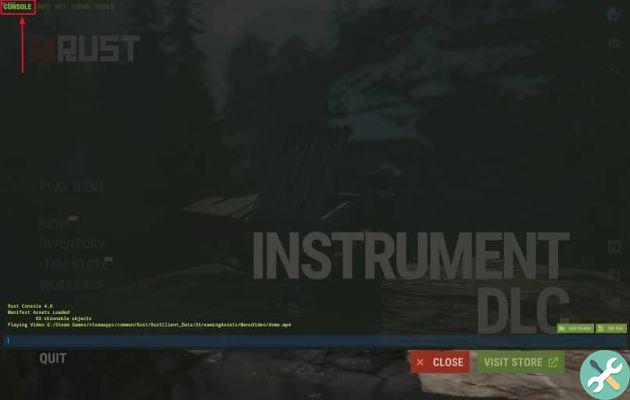
Commandes courantes pour les joueurs
Il existe différents types de codes, qui ne peuvent pas être implémentés par tous les membres de la plateforme, mais en cas de lecteur commun, vous pouvez utiliser les suivants :
Indique la vitesse à laquelle l'équipement fonctionne
De nombreux utilisateurs ont des problèmes au sein de l'interface, en raison de problèmes de performances de leur ordinateur, c'est pourquoi des commandes telles que "Perf 1" s'affichent la fréquence d'images par seconde, tandis que "Perf 2" indique l'utilisation de la carte RAM.
Interface utilisateur
Le code "Gui.show" a pour tâche de montrer l'interface dont dispose l'utilisateur lors de l'expérimentation dans le jeu, ainsi que de pouvoir insérer "Gui.hide" pour le masquer.
Se connecter au serveur
Pour entrer dans un serveur Rust, ou dans ce cas configurer la connexion qu'il établit avec lui, chaque utilisateur doit gérer une série de commandes lui permettant de le modifier rapidement et efficacement.
« Client.connect ip : port » est le code qui doit être entré dans la console pour pour pouvoir entrer directement dans le serveur que l'utilisateur souhaite, ainsi que l'utilisation de "Net.disconnect" pour s'en déconnecter.
En cas de problèmes de connexion, les utilisateurs peuvent utiliser « Net.reconnect » pour entrer à nouveau le serveur auquel ils étaient précédemment connectés.
Activer le mode streamer
La raison pour laquelle de nombreux joueurs préfèrent le mode streamer dans Rust est que cache les noms des autres membres plate-forme et d'autres changements d'écran. Il peut être obtenu en transcrivant "Streamermode 0/1"

Commandes pour les administrateurs de serveur
Bien qu'il existe plusieurs jeux similaires à Rust, il y a toujours une raison pour laquelle divers membres de la communauté Steam préfèrent ce jeu vidéo.
En plus de faciliter l'accès à la commande pour les joueurs communs, pour ceux qui gèrent un serveur, il dispose également de codes qui permettent d'optimiser la configuration de la plateforme.
Accorder des autorisations à un autre joueur
Ce type de commande est activé uniquement pour ceux qui gèrent un serveur de jeu, afin que tout autre joueur puisse l'utiliser, vous devez écrire "moderatorid STEAMID" pour fournir la licence d'utilisation.
Liste des joueurs connectés
Grâce à la commande "State", chaque administrateur peut visualiser les données des clients connectés au serveur, ainsi que leur identification dans Steam, leur ping de connexion et leur IP.
Configurer les utilisateurs connectés
En tant qu'administrateur, l'individu a la capacité de kick ("Kick NAME") et ban ("Ban") tout utilisateur qu'il juge opportun. De cette façon, chaque individu peut tirer pleinement parti de ces commandes et améliorer l'expérience à l'intérieur de l'incroyable Rust.


























